Jak konwertować wideo na GIF
Wierzę, że większość ludzi spotkała się z takimi problemami: kiedy odkryłeś bardzo interesujący film na stronie internetowej, chętnie podzielisz się nim ze swoimi bliskimi przyjaciółmi. Jednak masz słabe połączenie internetowe, a plik wideo jest duży. Co powinieneś zrobić? Możesz przekonwertować wideo na GIF. Jako inny sposób dostarczania informacji animowany GIF jest mniejszy niż wideo. W rezultacie łatwiej jest dzielić się z innymi w Internecie. Konwersja wideo na GIF nie jest trudnym zadaniem. Aby to zrobić, musisz użyć wideo do konwertera GIF. W tym artykule przedstawimy skuteczne rozwiązania 5 do konwersji wideo na GIF.
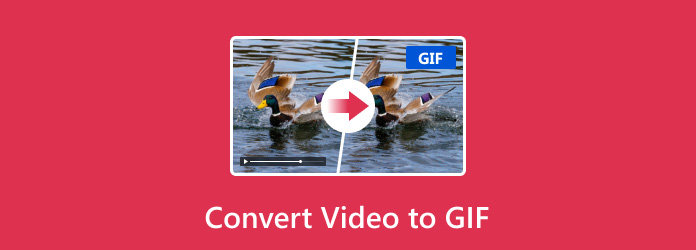
Część 1: najlepszy sposób konwertowania wideo na GIF
Pierwszym sposobem wśród najlepszych rozwiązań 5 do konwersji wideo na GIF jest użycie Tipard Video do GIF Converter. Tipard Wideo do GIF Converter jest najlepszym wideo do konwertera GIF dla użytkowników. Ten konwerter umożliwia konwersję wideo w formatach 200, takich jak MP4 / AVI / MOV / WMV na GIF. Użytkownicy mogą tworzyć GIF bez połączenia z Internetem. Interfejs tego konwertera jest jasny, więc jest łatwy w obsłudze dla wszystkich. Co więcej, użytkownicy mogą konwertować wideo na GIF o wysokiej jakości w szybkim tempie dzięki Tipard Video do GIF Converter. Poza funkcją konwersji wideo na GIF, wciąż czekają na Ciebie inne zaawansowane funkcje. Zobaczmy teraz, jak przekonwertować wideo na GIF przez Tipard Video do GIF Converter.
Pobierz Tipard Video na GIF Converter
Przede wszystkim pobierz Tipard Video na GIF Converter i zainstaluj ten konwerter na swoim komputerze. Następnie otwórz po instalacji.
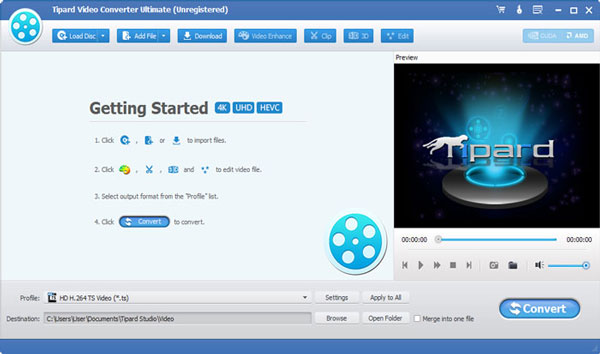
Importuj plik wideo
Po przejściu do przyjaznego dla użytkownika interfejsu, kliknij przycisk "Dodaj plik" w górnej części interfejsu, aby otworzyć przeglądarkę plików. Wybierz wideo, które chcesz przekonwertować.
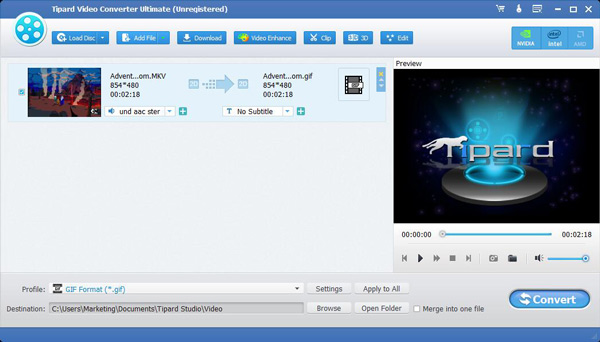
Edytuj swój film
Kiedy importujesz wideo do konwertera, możesz go edytować przed konwersją na GIF. Wideo do GIF Converter umożliwia dostosowanie wideo, jak chcesz.
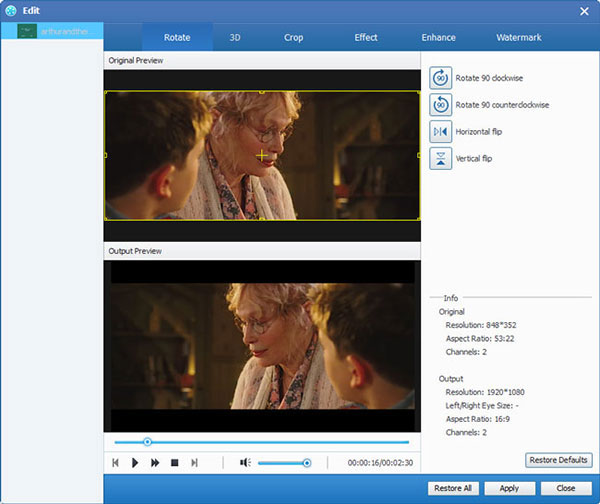
Wybierz format GIF
Przyjdź do pola "Profil" i wybierz GIF jako właściwy format wyjściowy na liście rozwijanej. Następnie kliknij "Ustawienia", aby dostosować szybkość klatek przekonwertowanej animacji GIF.
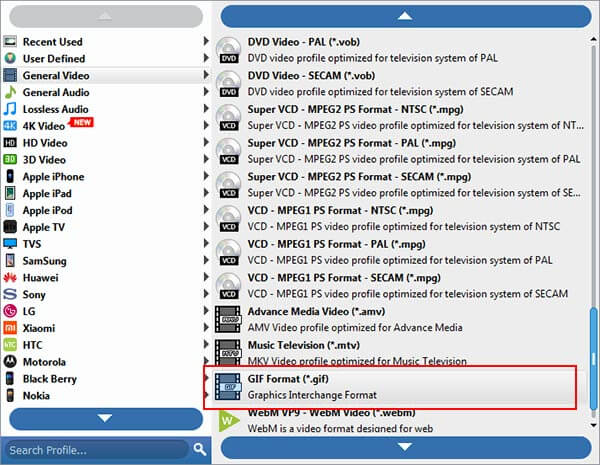
Konwertuj wideo na GIF
Kliknij "Przeglądaj", aby wybrać folder wyjściowy dla przekonwertowanego pliku. Na koniec wystarczy kliknąć przycisk "Konwertuj", aby rozpocząć konwertowanie wideo na GIF.
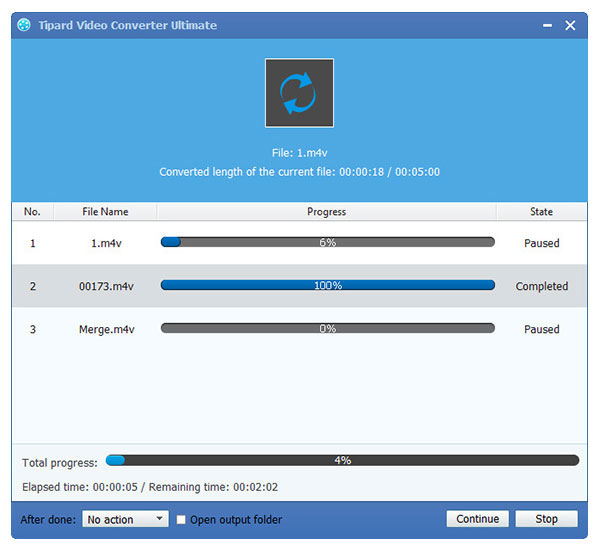
Część 2: Inne sposoby 4 konwertowania wideo na GIF
1. Darmowe wideo do GIF Converter
Darmowe wideo do GIF Converter jest jednym z dobrych wideo dla konwerterów GIF. Jest to darmowy konwerter. Ponieważ Free Video to GIF Converter ma prosty interfejs, jest bardzo łatwy w użyciu dla każdego. Ten konwerter obsługuje większość popularnych formatów, takich jak MOV, FLV, MPG i 3GP. Użytkownicy mogą konwertować wideo na GIF o wysokiej jakości. Zobaczmy, jak to działa.
Krok 1: Pobierz i uruchom ten program na swoim komputerze.
Krok 2: Zaimportuj wideo do tego programu i ustaw ramki.
Krok 3: Ustaw kolory i szybkość GIF-a i kliknij "Make GIF", aby przekonwertować wideo na GIF.
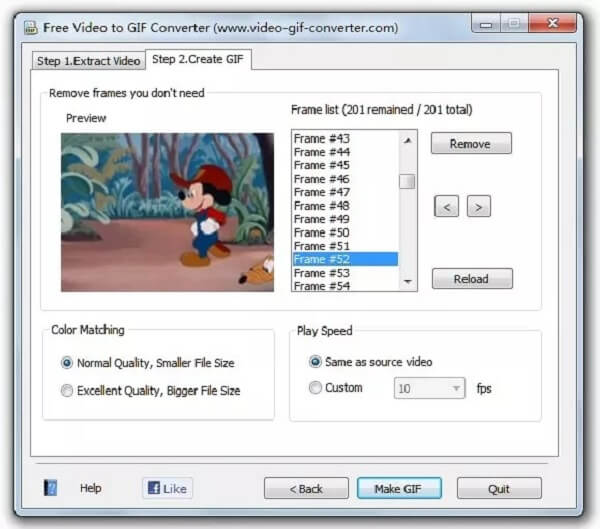
2. iWisoft Free Video Converter
iWisoft Free Video Converter jest również przydatnym oprogramowaniem do konwersji wideo na GIF. Obsługuje setki formatów plików, takich jak AVI, MPEG, WMV, DivX, XviD i MP4. Przetworzenie wideo na GIF zajmuje tylko trochę czasu. Chociaż iWisoft Free Video Converter jest całkowicie darmowym konwerterem, ma potężne funkcje edycyjne. Czy użytkownicy mogą przycinać swoje filmy i GIF-y pod wieloma względami i dodawać do nich efekty. Oto kroki.
Krok 1: Pobierz iWisoft Free Video Converter i uruchom go na swoim komputerze.
Krok 2: Kliknij "Dodaj", aby zaimportować wideo, które chcesz przekonwertować.
Krok 3: Wybierz GIF jako format wyjściowy, a następnie wybierz folder docelowy dla swojego pliku.
Krok 4: Kliknij "Start", aby zacząć konwertować wideo na GIF.
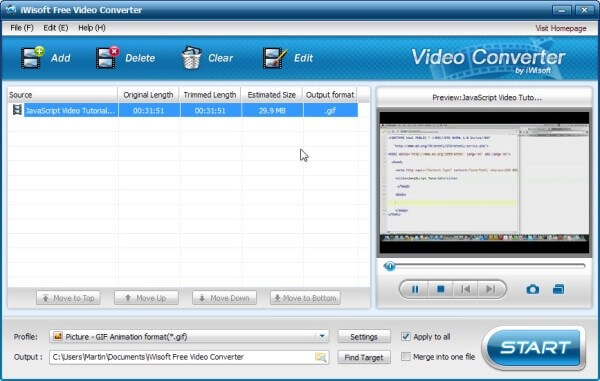
3. Dowolny animator GIF
Dowolny animator GIF jest znanym wideo do konwertera GIF. Może dlatego, że ma potężne funkcje edycyjne, dzięki czemu użytkownicy mogą edytować GIF w sposób, który im się podoba. Poza tym użytkownicy mogą łatwo przekonwertować wideo na GIF bez doświadczenia w kilku kliknięciach. GIF przekonwertowany przez Any GIF Animator jest niesamowity i wysokiej jakości. Zobaczmy, jak konwertować wideo na GIF krok po kroku.
Krok 1: Pobierz i zainstaluj ten konwerter na komputerze.
Krok 2: Wykonaj pewne ustawienia dla pliku wyjściowego i edytuj GIF, jak chcesz.
Krok 3: Kliknij przycisk "Konwertuj na GIF", aby przekonwertować wideo na GIF.
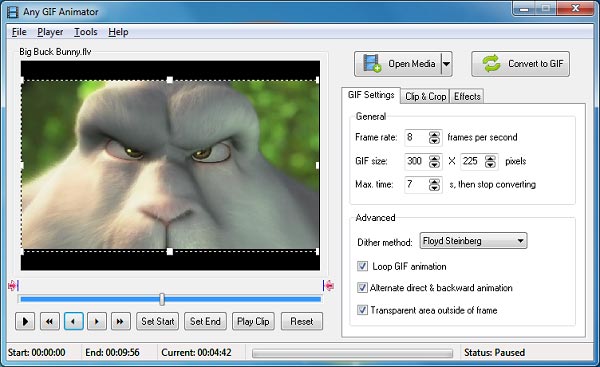
4. ONLINE-CONVERT.com
Jeśli nie chcesz pobierać oprogramowania innych firm, ONLINE-CONVERT.com to dobry wybór dla ciebie. Wystarczy przejść do witryny internetowej, aby przekonwertować wideo na GIF. Ten internetowy wideo do konwertera GIF może konwertować wideo na GIF z dużą prędkością. Ale jednocześnie może utrzymać wysoką jakość pliku GIF. Ze względu na przejrzysty i przyjazny dla użytkownika interfejs, wszyscy użytkownicy mogą zrozumieć, jak z niego korzystać.
Krok 1: Przejdź do ONLINE-CONVERT.com
Krok 2: Zaimportuj wideo, które chcesz przekonwertować w określonym obszarze i wykonaj kilka opcjonalnych ustawień.
Krok 3: Kliknij "Konwertuj", aby przekonwertować wideo na GIF.

Wnioski:
Animowany GIF jest ciekawym sposobem na przesyłanie wiadomości i nie jest trudny do zdobycia. W tym artykule przedstawiliśmy całkowicie 5 sposoby konwersji wideo na GIF, a każdy z nich jest efektywny i łatwy w obsłudze. Dzięki tym rozwiązaniom możesz z powodzeniem skonwertować wideo do animacji GIF i udostępnić je znajomym. Mam nadzieję, że ten artykuł może ci bardzo pomóc.







